
I vissa fall kan Apples assistent på Mac, Siri, vara ganska användbar. Men ändå finns det många människor som inte använder det dagligen, och sanningen är att det kan vara irriterande att ha den här assistenten i verktygsfältet, eftersom det är där som drar av utrymme, och för många erbjuder det inte så mycket av värde, speciellt om du till exempel har en Mac mini utan en ljudkälla konfigurerad, där Siri kommer att göra dig lite bra.
Hur som helst, Om du vill att Siri ska sluta vara en del av verktygsfältet på din Mac, bredvid meddelandepanelen, kan du göra det enkelt, eftersom Apple har en ganska enkel metod för det naturligt.
Så här tar du bort Siri från din Macs verktygsfält
Som vi nämnde är det mycket enkelt att uppnå detta, och det är ett alternativ som ingår i assistentens konfiguration. Först och främst, om du vill ta bort genvägen till Siri från macOS-verktygsfältet, vad du ska göra är att gå till app för systeminställningar på din Mac och välj sedan på huvudmenyn alternativ "Siri".
Väl inne, längst ner är det alternativ som intresserar oss i det här fallet, vilket som standard i de senaste versionerna av macOS alltid är markerat. Är om alternativet "Visa Siri i menyraden", och allt du behöver göra är att avmarkera det.
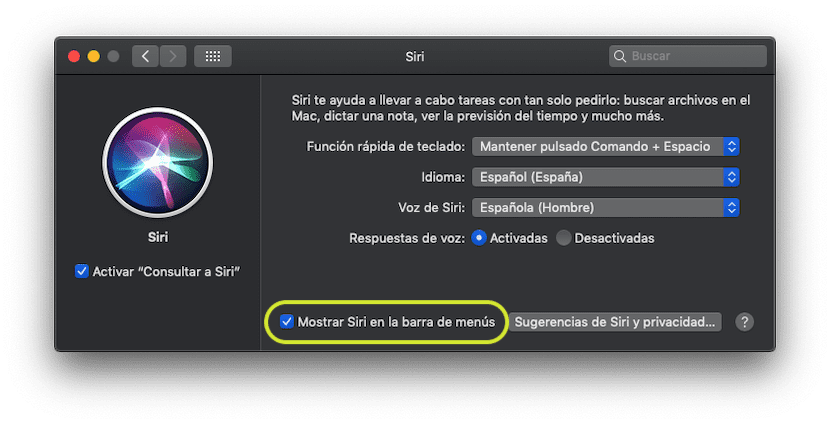
Så snart du gör detta ser du automatiskt hur genvägen till Siri som låg i den övre högra delen av din datorskärm försvinner helt, vilket ger dig mer utrymme i datorns verktygsfält för andra applikationer och undviker att till exempel bli förvirrad när du försöker komma åt något liknande i menyn.
så bra!
Jag hade inte tänkt på det
Hej!
Ja, sanningen är att det kan vara ganska användbart, speciellt om du inte använder den och du har en Mac med en liten skärm som tar plats, eller om det händer dig som jag, har du en Mac mini och , om du inte ansluter en mikrofon punktligt, är det till liten nytta, för när du trycker på är det enda som visas ett fel.
Hälsningar, jag är glad att du gillade det!
Ett annat enklare alternativ - och det fungerar med allt - är att trycka på cmd samtidigt, klicka och dra med markören utanför fältet, släppa och ikonen tas bort.